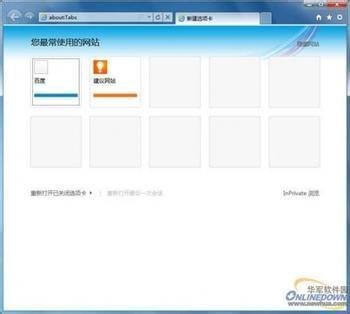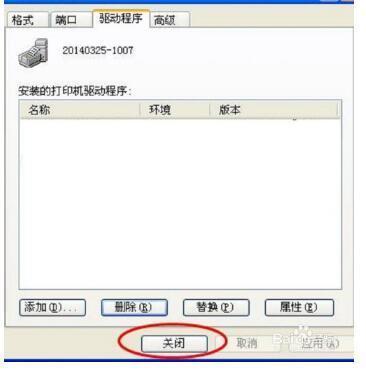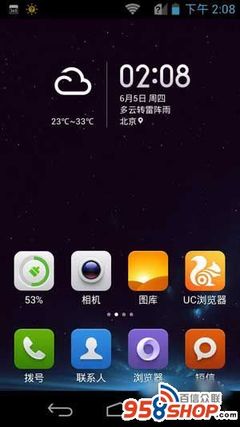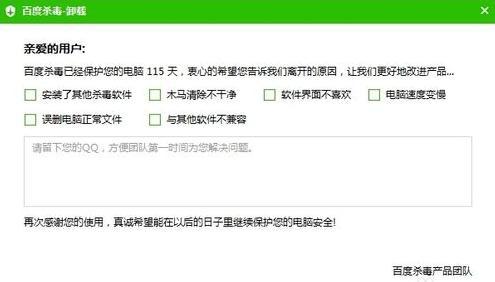大家都知道,电脑上带了很多输入法,例如五笔、郑码、搜狗拼音、智能abc等等。其实,对于一般的电脑用户来说,只需要保留一种或者两种自己常用的输入法就够用了。输入法多了,反而造成切换的困难,常常要点击好多次才能找到自己要用的那种输入法,很麻烦。
那么能不能删除不用的输入法呢?能。不过这里要说明一下,删除输入法有两种情况,一种是彻底卸载,再想用的时候只能重新下载安装,另一种只是从控制面板中把它删掉,再想使用的时候,只需要把它添加会系统即可。下面我们分别来介绍一下。
怎么删除或者彻底卸载输入法――工具/原料
电脑安装了很多输入法的windows系统怎么删除或者彻底卸载输入法――一、从控制面板中删除
怎么删除或者彻底卸载输入法 1、
点击电脑左下角“开始”按钮,在下拉菜单中点击“控制面板”
怎么删除或者彻底卸载输入法 2、
在新打开的“控制面板”对话框中点击“区域与语言选项”。
怎么删除或者彻底卸载输入法 3、
在新打开的“区域与语言选项”对话框中点击“语言“。
怎么删除或者彻底卸载输入法 4、
在新打开的“文字服务与输入语言”对话框中点击“设置“。在下面会看到你的电脑中已经安装好的输入法。
怎么删除或者彻底卸载输入法_删除输入法
怎么删除或者彻底卸载输入法 5、
点击你要删除的输入法,比如我们这里选择”中文简体――郑码“。点击”删除“。
怎么删除或者彻底卸载输入法 6、
现在”中文简体――郑码“已经被删除了。当然,这个删除不是真正的卸载了,你想再添加的时候,可以点击”添加“按钮。
怎么删除或者彻底卸载输入法 7、
在新打开的“添加输入语言”对话框中点击“键盘布局/输入法‘后面的小三角符号,在下拉菜单中选择”郑码“

怎么删除或者彻底卸载输入法_删除输入法
怎么删除或者彻底卸载输入法 8、
点击”确定“,郑码又重新安装好了。
怎么删除或者彻底卸载输入法――二、彻底删除输入法怎么删除或者彻底卸载输入法 1、
下面以搜狗拼音输入法为例,说一下怎么样彻底删除输入法。打开控制面板,点击”添加或删除程序“。
怎么删除或者彻底卸载输入法 2、
在新打开的“添加或删除程序”对话框中找到“搜狗拼音输入法”,点击”更改/删除“
怎么删除或者彻底卸载输入法_删除输入法
怎么删除或者彻底卸载输入法 3、
出现下面的对话框,说明卸载完成,点击“完成”关闭对话框即可。这一次,是彻底卸载了搜狗拼音输入法。
怎么删除或者彻底卸载输入法――注意事项本文以windows xp系统为例,其他windows系统可能略有不同
 爱华网
爱华网